综合业务管理系统.docx
《综合业务管理系统.docx》由会员分享,可在线阅读,更多相关《综合业务管理系统.docx(37页珍藏版)》请在冰豆网上搜索。
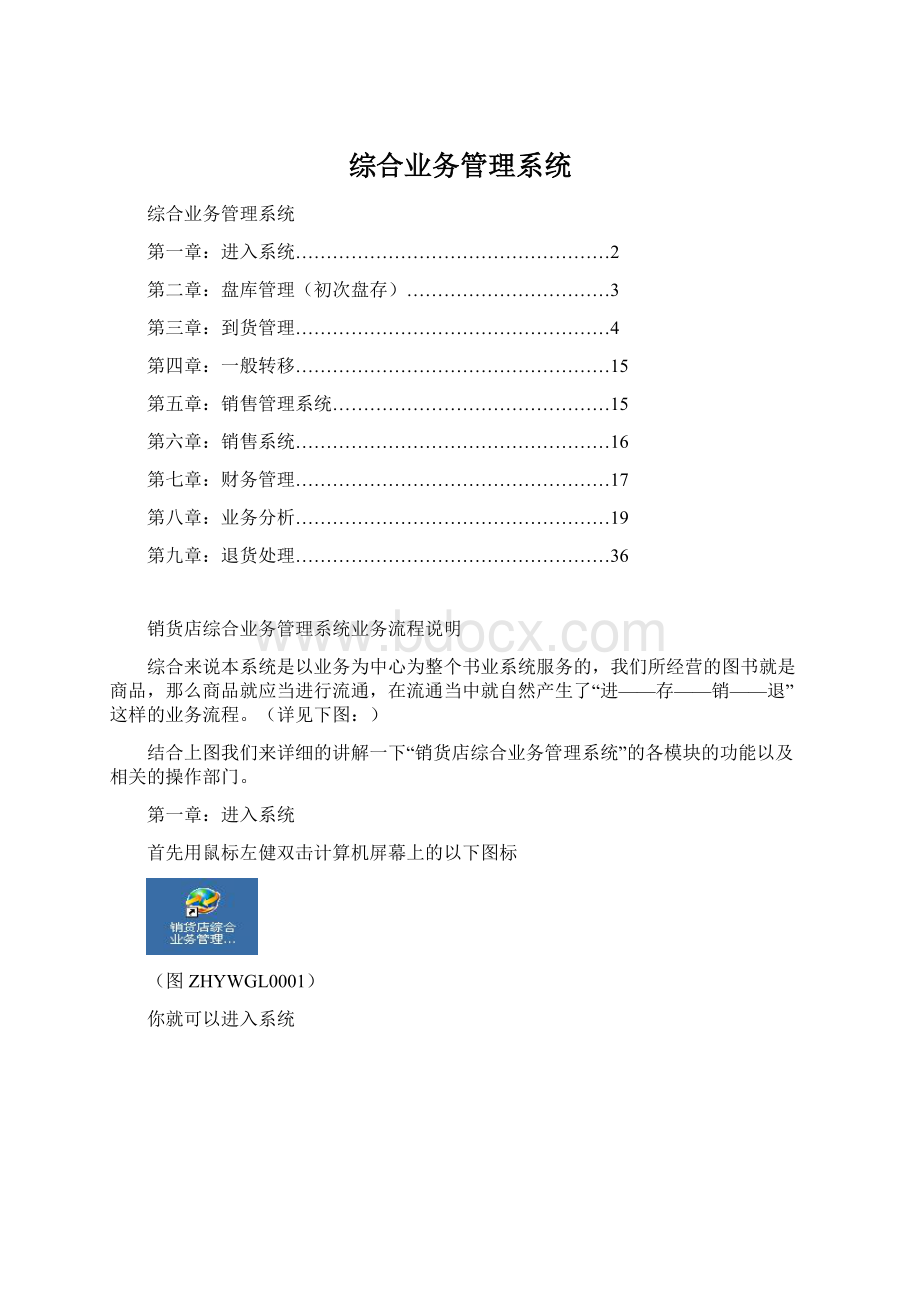
综合业务管理系统
综合业务管理系统
第一章:
进入系统……………………………………………2
第二章:
盘库管理(初次盘存)……………………………3
第三章:
到货管理……………………………………………4
第四章:
一般转移……………………………………………15
第五章:
销售管理系统………………………………………15
第六章:
销售系统……………………………………………16
第七章:
财务管理……………………………………………17
第八章:
业务分析……………………………………………19
第九章:
退货处理……………………………………………36
销货店综合业务管理系统业务流程说明
综合来说本系统是以业务为中心为整个书业系统服务的,我们所经营的图书就是商品,那么商品就应当进行流通,在流通当中就自然产生了“进——存——销——退”这样的业务流程。
(详见下图:
)
结合上图我们来详细的讲解一下“销货店综合业务管理系统”的各模块的功能以及相关的操作部门。
第一章:
进入系统
首先用鼠标左健双击计算机屏幕上的以下图标
(图ZHYWGL0001)
你就可以进入系统
(图ZHYWGL0002)
请你输入操作员编号(系统管理员给你的编号)回车。
请你输入输入你的口令(系统管理员会给你一个初始的口令)回车。
你将进入书店业务管理系统的主界面。
第二章:
盘库管理(初次盘存)
主要功能:
本店或某一个门市(柜组)第一次使用计算机管理时要进行初次盘库。
初次盘库的目的是将所有的图书和音像制品录入到计算机中。
并打印出各个货位的商品信息供有关人员查点校对。
可以打印部门汇总单,统计店内原有库存数。
相关部门:
门市部。
第三章:
到货管理
主要功能:
本店各门市部的进货数据管理。
相关部门:
物流中心(仓库)、业务科。
第一节:
到货录入(手工录入)
(省店之外货源)
主要功能:
录入到货数据及供货单位信息。
此模块分手工录入和自动接受供货货源电子数据。
相关部门:
物流中心(仓库)
点击《到货管理》下的(到货录入)。
(图ZHYWGL0033)
系统默认的是在折扣上,点击[确认]按钮。
你将等待打开到货录入的主界面。
(图ZHYWGL0034)
点(上图)窗口右上方的[增加]按钮后即可录入发货单中的汇总信息。
依次在录入发货单位栏中录入发货单位的编码(回车)。
在发货单号栏中录入发货单的号码。
在单据日期栏中录入(发票所开据的日期)。
如果有发货运号在发货运号栏中录入发货运号(如没有可以不填)。
税率是系统默认的13%,如果不符你可以修改。
在单据品种栏中录入单据品种总品种数。
在单据册数栏中录入单据总册数。
在单据码洋栏中录入单据总码洋数。
在单据实洋栏中录入单据总实洋数。
录入完成到货单据的汇总情框后(如下图)。
单击[确定]按钮,就可以录入明细。
(图ZHYWGL0035)
单击窗口下方的[增加]按钮后,开始录入单据的细条目。
点击屏幕下方的[增加]按钮分别在依据栏中录入依据(如果没有可以不录入)、在书号栏中用扫描仪或手工录入该书的书号(ISBN)码、在定价栏中录入该书的码洋价、在折扣栏中录入该书的到货折扣、在实收栏中录入实际到货数量、在破损栏中录入破损数量、在缺收栏中录入未收到的缺收数、如果你想此书本次不分等以后再分你可以在预留数栏中录入不分数量、在进货方式栏中用问号选进货方式、在书名栏中录入该书的书名、在分类栏中录入该书的分类、在版别栏中录入出版社(正常时自动带出)、在文种栏中录入文种编号、在应结日期栏中录入应结算日期、在每件包数栏中录入包数(可以不录)、在每包册数栏中录入每包册数(可以不录)、在开本栏中式入开本号、在装帧栏中录入装帧号、在货位栏中不录、在版次栏中录入版次、在出版年月栏中录入该书的出版年月、在编者栏中录入编者(可以不录)、在译者栏中录入译者(可以不录)、在特征栏中录入该书的特征(可以不录)、在备注栏中录入备注(可以不录)、在经办人栏中录入经办人编号。
(图ZHYWGL0036)
全部录入完成后点击[退出]按钮。
第二节:
到货录入(接电子到货数据)
(接省店到货数据)
点击《到货管理》下的(到货录入)。
(图ZHYWGL0033)
你要选中是一般图书或音像制品。
点击[确认]按钮。
(图ZHYWGL0034)
点击屏幕左下角的[接收货源发货数据]按钮。
在供货单位栏中输入供货单位编号,点击[接收]按钮。
(图ZHYWGL0046)
将新弹出对话框中的文件类型栏选中的和(图ZHYWGL0046)相同的类型,在查找范围栏中选中你放置的到货文件所在位置,点击到货数据文件,点击[打开]按钮即可接收。
接收完成后点击[确定]按钮。
(图ZHYWGL0049)
点击[确定]按钮退出程序。
第三节:
到货录入确认
主要功能:
将已经录入的图书信息做确认。
相关部门:
物流中心(仓库)
点击《到货管理》下的(到货录入)。
请将带数量的按钮点掉,选中图书、音像类,在录入员栏中输入编号。
点击[筛选]按钮后在中间的框中显示你选中录入人员所录入的信息,在最下面框中显示的是已录入的同号品种。
点击[转入]按钮即可。
(图ZHYWGL0037)
第四节:
到货校核
主要功能:
再次校核到货数据。
在此可以做到货分书。
相关部门:
业务科
点击《到货管理》下的(到货校核)。
见(图ZHYWGL0053)。
点击[确定]按钮。
(图ZHYWGL0053)
(图ZHYWGL0054)
如果有多条纪录你要一个一个记录的校核。
点击[校核]按钮后。
见(图ZHYWGL0055)。
点击[选门市]按钮。
系统弹出一个对话框见(图ZHYWGL0056)。
在这里你看到是我们所设置的《系统设置》下的(一般字典)中的(配送单位)中的情况。
注意:
一门市和二门市均为异地门市,分别对应自己的物流。
三门市和音像门市统一是配送中心。
如果是三门市和音像门市的数据要选配送中心。
如果你没有修改图书分类(显示为数字的部分)系统将此类分配到配送中心。
你要在这里点击[选门市]按钮的话,系统将到的货物全部分到你选的门市。
首先在新对话框中将不参与本次分书的部门(柜组)前面的对号用鼠标点击一下然后按(Ctrl)+(w)键确认你所选中部门(柜组)。
点击[提交]按钮将完成整个分书过程,此时到货图书和音像制品虽然进行了分配但是并没有真正的进入该部门(柜组)的数据库房中。
你如果不选门市的话,系统将按照我们在《配送管理》下的(配送设置)中设置的配送置分书。
如果你有多个到货你应重复做以上几步,直到将数据分配完成为止。
(图ZHYWGL0055)
(图ZHYWGL0056)
第五节:
到货确认
主要功能:
用于确认以上的全部操作完成,开始进行调拨。
相关部门:
业务科。
点击《到货管理》下的(到货确认)
(图ZHYWGL0062)
(图ZHYWGL0063)
用鼠标左键点一下需要确认的记录,用右键再点一下,用左键点击新对话框的选定该记录得前面有一个对勾符号见(图ZHYWGL0063)点击[调拨]按钮即可。
这样门市就可以销售了。
以上五个章节是到货处理的基本流程和相关的操作部门。
第四章:
一般转移
主要功能:
用于仓库于门市,门市于门市间的图书流转。
相关部门:
业务科、仓库、门市部。
第五章:
销售管理系统
销售管理系统的主要作用:
1.设置收款机编号,收款员,付款方式,销售折扣,收款机
的IC读卡器设置。
2.销售管理系统中的操作人员的使用权限的设置及密码的修改。
3.查询当前收款机的销售,日销售趋势和销售趋势的图形显示,收款机的销售小票,结单后台结帐单的查询
4.后台结帐,未结帐数据的查询,打印后台结帐单
注意:
收款机柜组设置,收款员,付款方式设置完毕,销售系统正式启用后,不允许删除。
如果删除,以后的帐务将无法进行查询。
首先点击计算机屏幕上的销售管理系统图标见(图XSGL_0001)。
你将进入销售管理系统。
本系统主要是对销售系统的设置工作其操作主要有店内系统管理员来完成,每天的后台结帐的工作,异地门市有收款员完成,本地门市有财务科完成。
相关部门(人员):
管理员、收款员、财务科。
重点:
定义折扣、后台结账。
第六章:
销售系统
前台销售、结帐。
销售是书店门市进行营销业务的一线工作,做好综合业务管理系统的重点之一。
相关部门(人员):
收款员。
第七章:
财务管理
对店内图书的进销存进行做帐,对货款进行呈付。
主要部门:
财务科。
第一节:
主动结算
主要功能:
主动向货源方结算货款
此模块有三个功能:
未结算分析;确定对账单据和对帐单据维护。
第二节:
被动结算(选单)
主要功能:
向货源方结算货款
第三节:
被动结算(确定)
主要功能:
向货源方结算货款是否承付
第四节:
打印结账单
主要功能:
打印结算单据,与省店对帐。
点击《财务管理》下的(打印结账单)。
在供货单位栏中选中供货部门;在承付日期栏中输入日期范围;在发票日期栏中输入日期范围,点击[筛选]按钮即可筛选出有关信息。
你可以打印出汇总单或明细单。
如果你点击[恢复]按钮即删除此单据。
第五节:
处理集团托收
主要功能:
结算单据
点击《财务管理》下的(处理集团托收)。
此模块是用于连锁经营店使用的。
其它店不是用此模块。
第六节:
设置应付款余额
主要功能:
设置付款余额
点击《财务管理》下的(设置应付款余额)。
(图ZHYWGL0109)
在初次盘库结束是财务部门应在此模块设置应付款期初余额。
根据你单位的财务要求是否要单独做到货和退货帐目。
第七节:
财务做帐
主要功能:
财务帐物处理
在次模块你要分别输入业务日期范围,选着做帐单位。
分别点击[购进]按钮点击[做帐]按钮;[零售],点击[做帐]按钮;[批发]按钮,点击[做帐]按钮;[其它收入]按钮,点击[做帐]按钮。
即可。
第八节:
日结平衡
主要功能:
财务帐务日结平衡
点击《财务管理》下的(日结平衡)。
(图ZHYWGL0112)
在作帐至日期输入范围,点击全部选择键,点击[做帐]或[恢复]按钮,点击[执行]按钮,系统将按照你的要求自动执行。
如果要恢复请你点击[恢复]按钮。
第九节:
日结统计
主要功能:
财务日结统计
第八章:
业务分析
主要功能:
功经理和业务科、财务科进行业务分析和得到相关数据。
第一节:
业务分析
主要功能:
业务分析进销存
点击《业务分析》下的(业务分析)。
输入日期范围,在统计方式可选(按版别;按类别;按十大类;按业务员;按一级分类;按二级分类;按三级分类。
)点击[统计]按钮。
你可以打印统计结果。
(图ZHYWGL0118)
第二节:
进销存分析
主要功能:
业务分析进销存
点击《业务分析》下的(进销存分析)。
(图ZHYWGL0119)
在次模块中你可以进行多种选择也可以直接点击[查询]按钮。
如果你进行了多种选择请点击[统计]按钮。
(图ZHYWGL0120)
选择统计方式(按货源;按版别;按大类;按细类;按业务员;按品种;按一级分类;按二级分类;按三级分类)。
可以选择部组。
点击[统计]按钮。
(图ZHYWGL0121)
(图ZHYWGL0122)
如果想查询某一个品种的信息请你点篮此条纪录后点击[发行卡]按钮。
见(图ZHYWGL0122)
第三节:
货源销售查询
主要功能:
货源销售查询
点击《业务分析》下的(货源销售查询)。
见(图ZHYWGL0123)
如果不输入任何条件直接点击[查询]按钮。
见(图ZHYWGL0124)
你可以选择销售形式(销售形式分五种期货;现批;零售;流供;会员。
)可